Во время установки практически любого браузера язык его интерфейса устанавливается в зависимости от того языка, который установлен в операционной системе по умолчанию. Яндекс Браузер в этом случае не стал исключением. Однако бывают ситуации, когда требуется установить другой язык в качестве основного языка интерфейса Яндекс Браузера, нежели тот, что стоит в системе по умолчанию.

К счастью, возможности программы позволяют реализовать такую задумку. Смена языкового пакета не предполагает потерю какого-либо функционала или добавление нового. Меняется только язык элементов интерфейса.
Как изменить язык Яндекс Браузера
Изменить язык Яндекс Браузера можно с помощью встроенных инструментов настройки его интерфейса. Следуйте следующей инструкции, чтобы внести изменения:
- Откройте главное меню браузера. Для этого нажмите на иконку в виде трёх полос, что расположена в верхней правой части окошка веб-обозревателя.
- Из контекстного меню перейдите к пункту «Настройки».
- Теперь пролистайте страницу с основными настройками до тех пор, пока не увидите кнопку «Показать дополнительные настройки».
- Долистайте страницу до блока «Языки». Здесь нужно будет воспользоваться кнопкой «Настройка языка».
- В браузер установлено по умолчанию два языковых пакета – ваш текущий язык системы и английский. Если нужно переключиться на какой-нибудь другой язык, например, немецкий, то жмите кнопку «Добавить» для загрузки дополнительного языкового пакета.
- Откроется окошко добавления языка. Из выпадающего меню «Язык» вы можете выбрать практически любой более-менее распространённый язык. Проблем с этим у вас не должно возникнуть, если вы, конечно, не собираетесь устанавливать какой-нибудь редкий мёртвый язык.
- Выбрав нужный язык нажмите «Ок». После чего вы будете перенесены на страницу с настройками языков.
- Среди языков появится недавно добавленный. Нажмите на него, чтобы выбрать в качестве основного. Также вы можете сделать его основным для отображения веб-страниц. Просто воспользуйтесь одноимённой кнопкой.
- Для подтверждения настроек нажмите на кнопку «Готово».
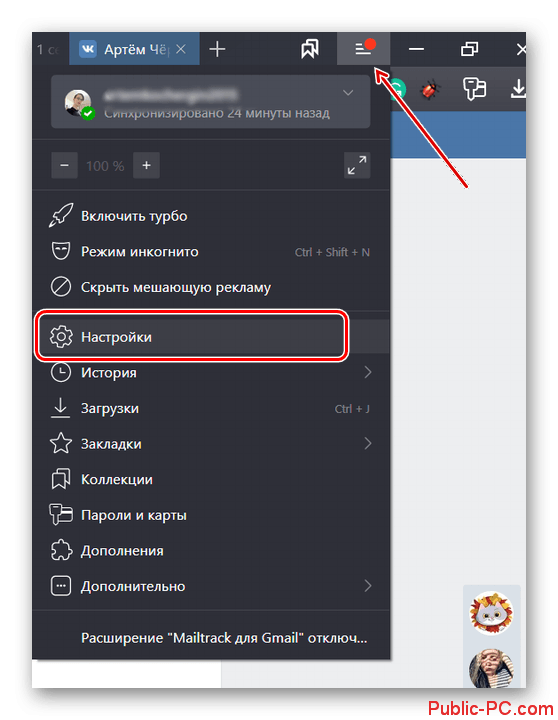
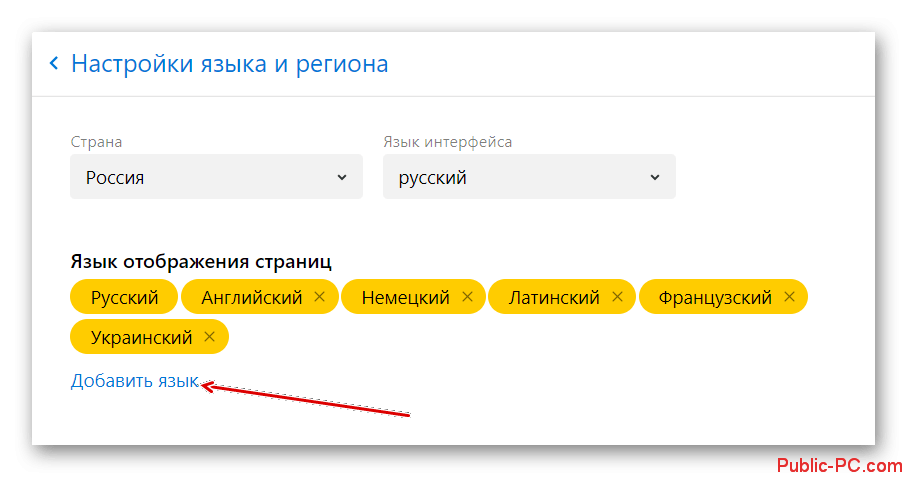
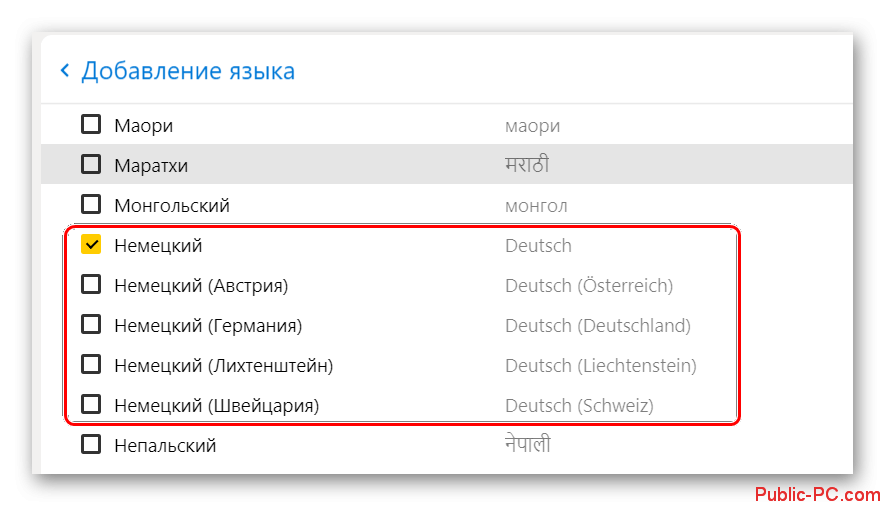
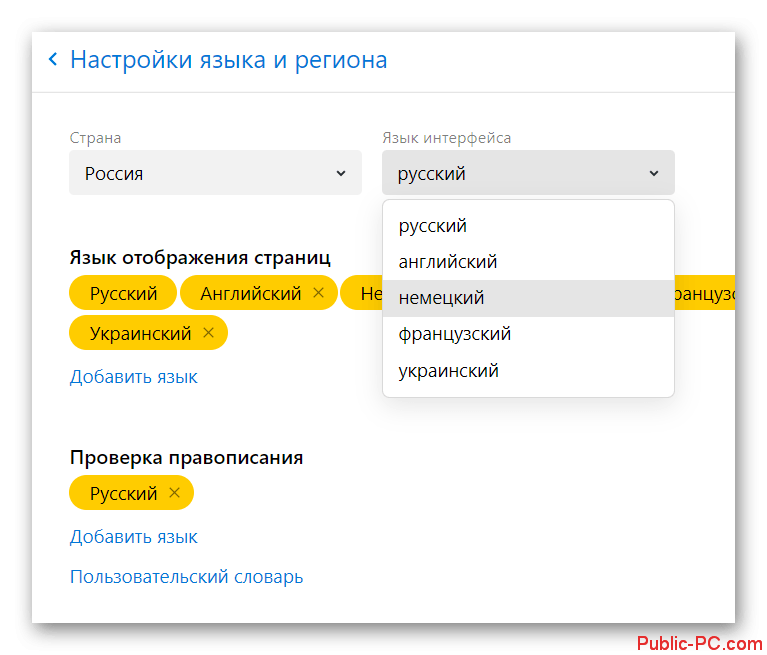
Как видите, нет ничего сложного в установке в Яндекс Браузере другого языкового пакета в качестве основного решения. Вы можете устанавливать в браузере неограниченное количество языковых пакетов и переключаться между ними при необходимости.